Pillanatkép vágása Mac-en (Catalina / Mojave / High Sierra / ETC)
Ha nem tud egyértelműen megmagyarázni valamit, akkor kivághat egy képernyőképet a Mac-en. Egy kép több mint ezer szó. Például elküldheti barátjának vagy családjának, hogyan használjon új szoftvert, szolgáltatást vagy mást a Mac számítógépén. Néha meg kell rajzolni a képernyőképet, hogy közvetlenül megerősítse a legfontosabb pontot.
A Mac-en van egy beépített kivágó eszköz, Grab néven. A Ragaszkodással kivághat egy képernyőképet az egyéni képernyőről és ablakról. A macOS Mojave alkalmazásban a Grab alkalmazást a Screenshot váltja fel. Ami a macOS Catalina-t illeti, a Grab nincs benne. Fel kell hoznod Váltás, Parancs és 5 kulcsok. Vagy tudsz vágja le a Mac képernyőképeket billentyűparancsokkal.
Bármi, nézzük meg, hogyan készítsen képernyőképeket a Mac-en 3 különböző módon.
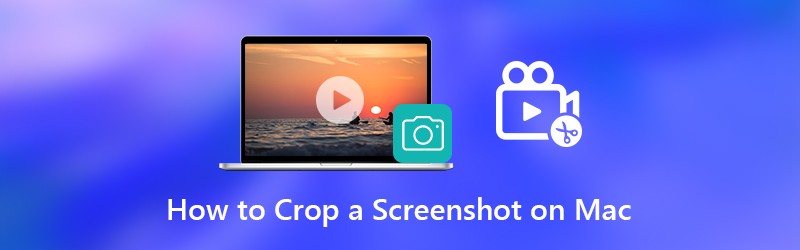

1. rész: Pillanatkép vágása és szerkesztése Mac-en
Hasznos, ha rajzokat ad hozzá egy képernyőképhez. Mások gyorsan és közvetlenül megérthetik, mit szeretne kifejezni. A Mac-képernyőképek teljes ellenőrzéséhez ajánlott használni Vidmore Screen Recorder. A Vidmore Screen Recorder ingyenes verziójával valós idejű rajzhatásokkal rendelkező képernyőképeket készíthet Mac-en. A program teljesen ingyenesen vághatja le, szerkesztheti, oszthatja meg és kezelheti a képernyőképeket Mac-en. Itt vannak a Mac képernyőkép rögzítő szoftverének főbb jellemzői.
- Körbevág egy képernyőképet Mac-en a teljes képernyőről, egyetlen ablakról vagy bármelyik kiválasztott területről.
- Szerkesszen egy képernyőképet Mac számítógépen bármilyen méretű és színű szöveggel, nyíllal, vonallal, elmosódással, kiemeléssel és más formákkal.
- Mentsen el egy képernyőképet Mac-en PNG, JPG, JPEG, BMP, GIF vagy TIFF formátumban.
- Osszon meg egy képernyőképet a Mac-en a Facebookon, a Twitteren és az Instagramon. Flickr stb.
- 100% szabadon készíthet képernyőképeket Mac-en. Nincs szükség regisztrációra vagy felhasználói fiókra. Nincs vízjel.
- Dolgozzon Mac OS X 10.10 vagy újabb verzióval.

1. lépés: Ingyenes letöltés, telepítés és indítás a Vidmore Screen Recorder alkalmazással. Választ Képernyő rögzítése a fő felületen.

2. lépés: Láthatja, hogy a kurzor mozog a felugró ablakban. Ha levágni akar egy képernyőképet a Mac-en az adott böngészőről, programról vagy teljes képernyőről, akkor bal egérgombbal kattintson a megerősítéshez. Vagy kattintson és húzza az egeret a bizonyos képernyőkép rögzítési területének beállításához.
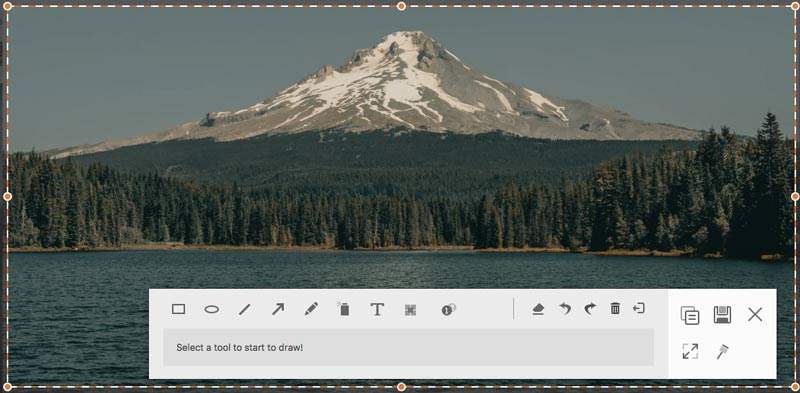
3. lépés: A Mac képernyőkép szerkesztéséhez bármely rajzeszközt kiválaszthat a kis ablakban. Kattintson például a gombra Kihívni ikonra kattintva érheti el. Állítsa be a méretet és a színt az Ön igényei szerint. Most közvetlenül a képernyőképre rajzolhat.
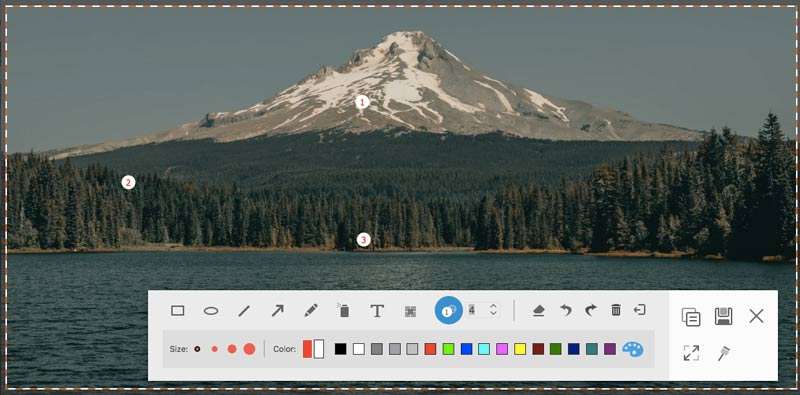
4. lépés: A Mac képernyőképen törölheti, visszavonhatja vagy visszavonhatja a módosításokat. Ha a Mac képernyőképét vágólapra akarja másolni, akkor közvetlenül a Másolás gombra kattinthat. Az is támogatott, hogy a képernyőt a képernyőhöz rögzítse. Vagy kattinthat Megment képernyőkép mentése Mac-re. A felbukkanó Mentés másként ablakban megadhatja a célmappát, a címkéket, a fájl nevét és a formátumot. Végül kattintson Megment a Mac pillanatkép exportálásához.
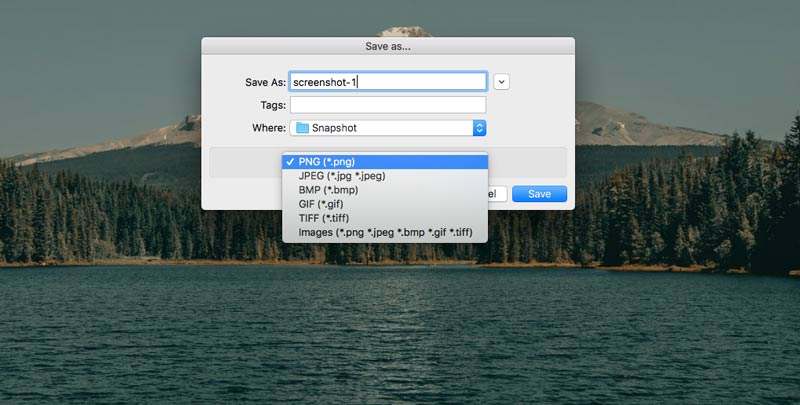
Szükség lehet: Hogyan adjunk vízjelet a videóhoz
2. rész: Hogyan lehet kivágni egy képernyőképet Mac-en a Grab segítségével
Átlagos Mac-felhasználók számára a Grab segítségével képeket lehet képernyőképezni Mac-en. A gyakori Mac-képernyőképek ellenére a Grab segítségével is készíthet egy késleltetett képet a Mac-en. Ha macOS Catalina szoftvert használ, akkor nyomja meg a gombot Parancs, Váltás és 5 billentyűkombinációk.
1. lépés: Nyisd ki Megragad ban,-ben Indítóállás. Vagy megtalálhatja a Alkalmazások mappa is.
2. lépés: Láthatod Megragadmenüsora a Dockon.
3. lépés: Választ Kiválasztás, Ablak, Képernyő vagy Időzített képernyő képet vágni Mac-en a -val Megragad.
4. lépés: Tól File legördülő listából válassza a lehetőséget Megment exportálni a Mac képernyőn rögzített képet JPEG, PNG vagy TIFF formátumban.
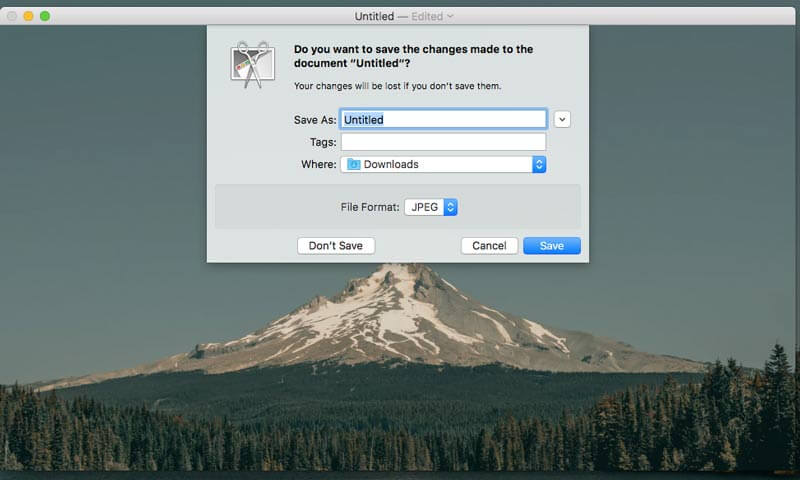
3. rész: Hogyan lehet levágni egy képernyőképet Mac-en billentyűzet parancsokkal
Ha azonnal el akarja készíteni a képernyő bármely részét a Mac számítógépén, használhatja a Mac képernyőkép billentyűzet parancsait. A rögzített képernyőkép automatikusan az asztalra kerül. Ha képernyőképet akar vágni a Mac vágólapjára, megnyomhatja Ellenőrzés más rögzített kombinációkkal. Ezt követően más fotószerkesztőkkel szerkesztheti a képernyőképek miniatűrjeit. (Videó szerkesztése a következővel: videoszerkesztők)
Vágjon képernyőképet teljes képernyős Mac-en:
1. lépés: Nyomja meg Váltás, Parancs és 3.
2. lépés: A képernyőkép szerkesztéséhez kattintson a sarokban lévő indexképre.
3. lépés: A Mac képernyőkép automatikusan megjelenik az asztalon.
Körbevág egy képernyőképet bármelyik Mac-en:
1. lépés: Nyomja meg Váltás, Parancs és 4.
2. lépés: Húzza a célkeresztet és állítsa be a képernyőfelvétel területét.
3. lépés: Engedje el az egeret vagy az érintőpadot, hogy kivágjon egy képernyőképet Mac-en.
4. lépés: A képernyőkép mentésre kerül a Mac asztalra.
Körbevág egy ablakot vagy menüt egy Mac képernyőn:
1. lépés: Nyomja meg Váltás, Parancs, 4 és Tér rúd.
2. lépés: Vigye az egérmutatót a rögzíteni kívánt ablak vagy menü fölé.
3. lépés: Kattintson, hogy kivágjon egy képernyőképet a macOS Catalina programról.
4. lépés: Az Opció megnyomásával kizárhatja az ablak árnyékát a képernyőképből.
5. lépés: A Mac képernyőképe gyorsan megjelenik az asztalon.
4. rész: Gyakran feltett kérdések a képernyőkép vágásáról Mac-en
Miért nem működik a képernyőkép a Mac-en?
Ha kivág egy képernyőképet az Apple TV-n és más kapcsolódó Apple programokon, akkor nem használhatja a beépített képernyőkép parancsikonokat és programokat. A Chrome inkognitómódja megakadályozza, hogy Mac-en is levágja a képernyőképeket. Ez idő alatt futtathatja a Vidmore Screen Recorder programot, hogy kivághasson egy fényképet Mac-en.
Mi a teendő, ha a Pillanatkép Mac-en nem reagál?
Indítsa újra a Mac-et, vagy használjon alternatív képernyő-rögzítő szoftvert a probléma megoldására.
Nem lehet törölni a képernyőképeket Mac-en?
A Mac-képernyőképek törlésének általános megoldása a kukába húzás. Ha a képernyőkép elakadt, megnyomhatja választási lehetőség, Parancs és Menekülni kényszeríteni először abbahagyni.
Ennyi vágj egy képernyőképet Mac-en az összes verzióból. Sikeresen tud képernyőképet készíteni a Mac számítógépén? Ha bármilyen kérdése vagy javaslata van a Mac képernyőképjével kapcsolatban, bátran forduljon hozzánk.


